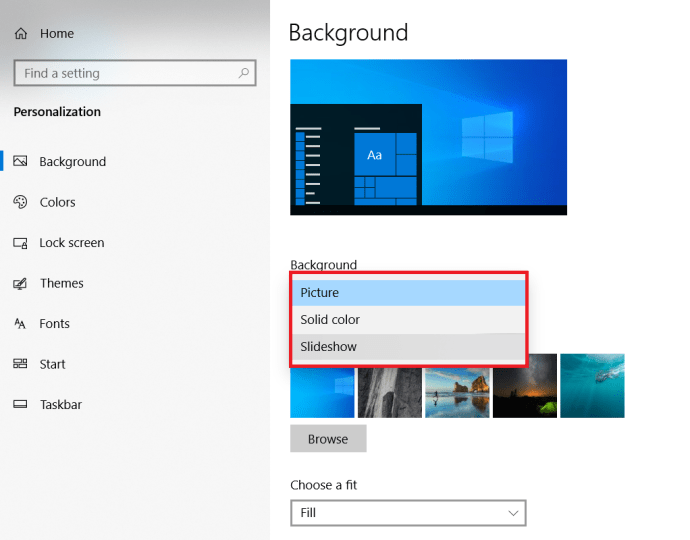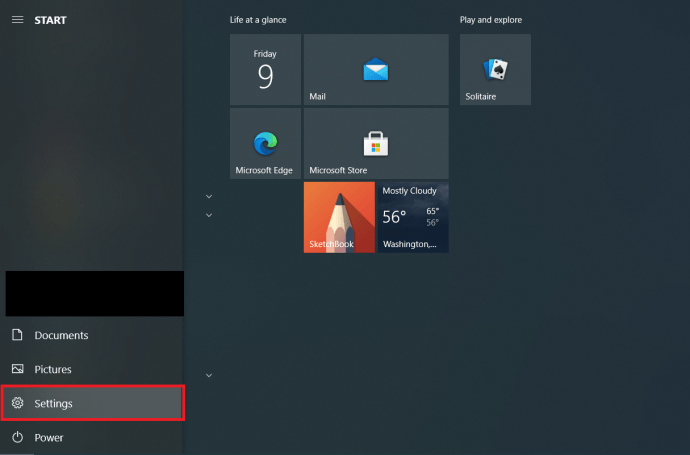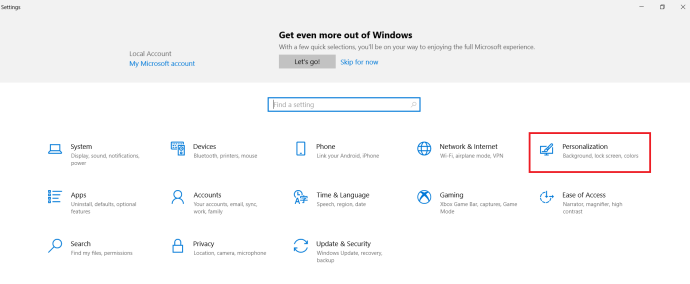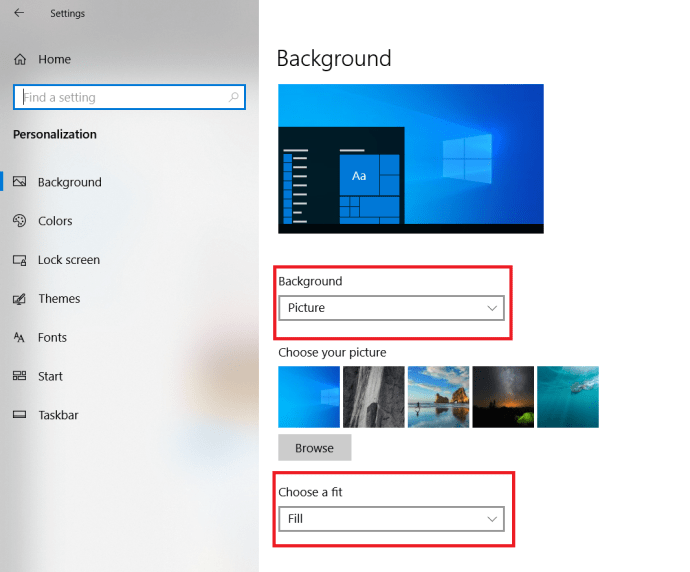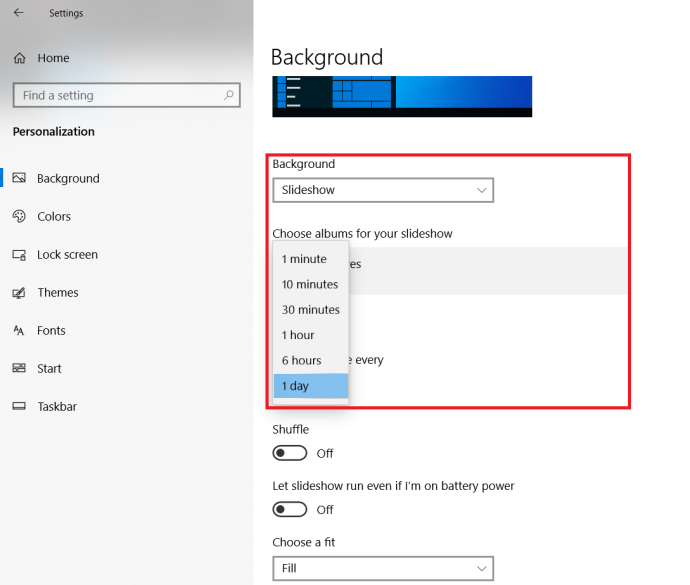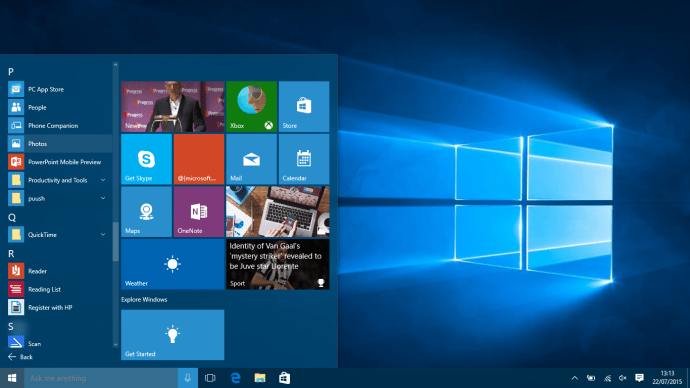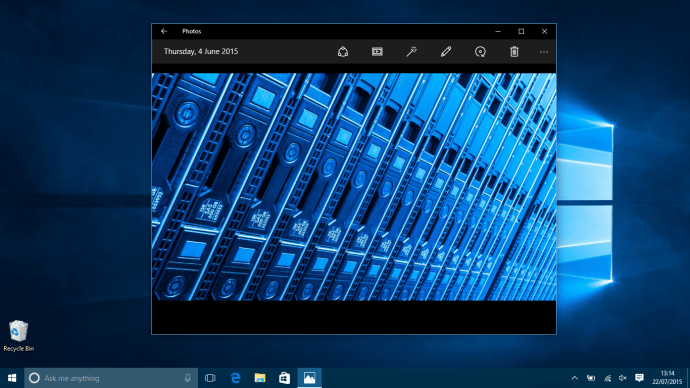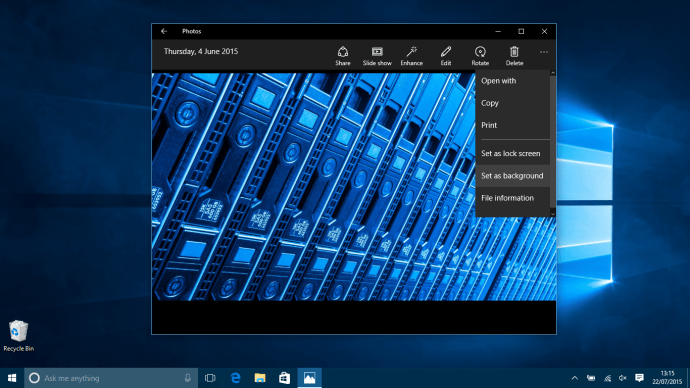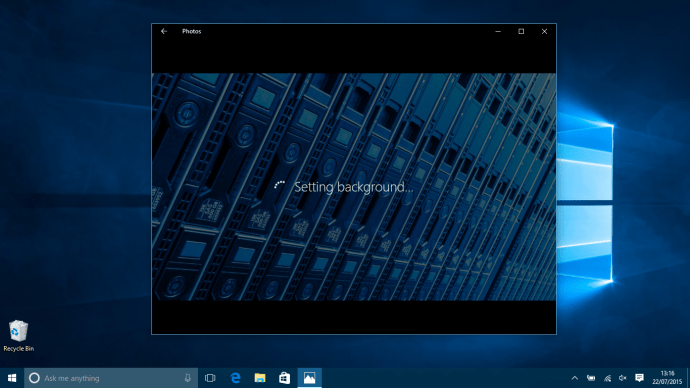Ja sigui un ordinador de treball o un escriptori o portàtil personal, fer que el vostre dispositiu Windows 10 se senti com si fos el vostre és increïblement important. Si voleu modificar el fantàstic nou fons de pantalla de Windows 10 proporcionat per Microsoft, hi ha dues maneres molt senzilles de fer-ho.
 Vegeu relacionat Com eliminar la barra de cerca i Cortana de la barra de tasques de Windows 10 Com configurar i utilitzar Cortana amb Windows 10 Regne Unit Windows 10 vs Windows 8.1: 5 raons per les quals us perdeu el millor sistema operatiu de Microsoft encara
Vegeu relacionat Com eliminar la barra de cerca i Cortana de la barra de tasques de Windows 10 Com configurar i utilitzar Cortana amb Windows 10 Regne Unit Windows 10 vs Windows 8.1: 5 raons per les quals us perdeu el millor sistema operatiu de Microsoft encara Aquí us mostrarem la manera ràpida, la ruta una mica llarga i com utilitzar l'aplicació Fotos per personalitzar el vostre escriptori. No us preocupeu, però, aquests mètodes només triguen un parell de minuts i no requereixen que us submergiu en un magatzem de submenús.
Canviar el fons de pantalla de Windows 10 amb Personalize
- Assegureu-vos que esteu a l'escriptori de Windows 10. Podeu fer-ho ràpidament prement la tecla Windows + "D" al vostre teclat. Feu clic amb el botó dret al vostre fons actual i seleccioneu "Personalitza" al menú.
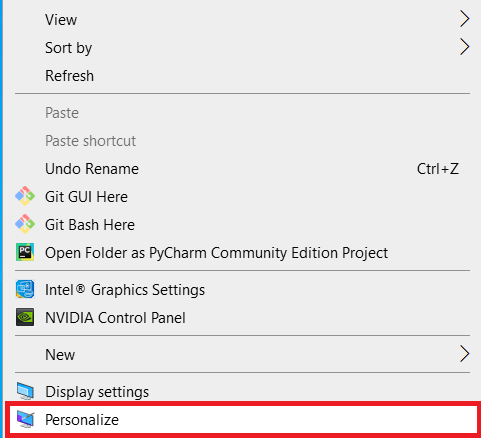
- La primera pàgina de Personalització és "Fons” exactament el que necessitem.
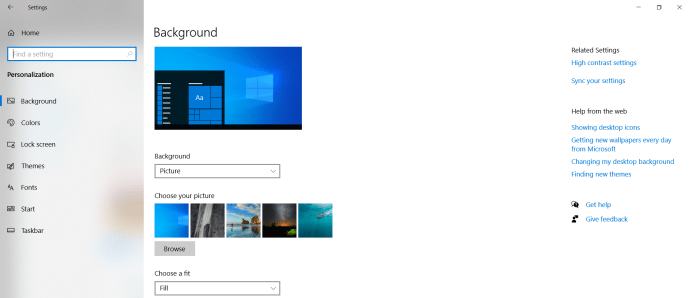
- Ara, trieu una imatge de fons fent clic a una de les imatges predeterminades de Windows 10 o fent clic a "Navega”. Només hauràs de navegar fins on hagis desat la imatge desitjada al teu ordinador.
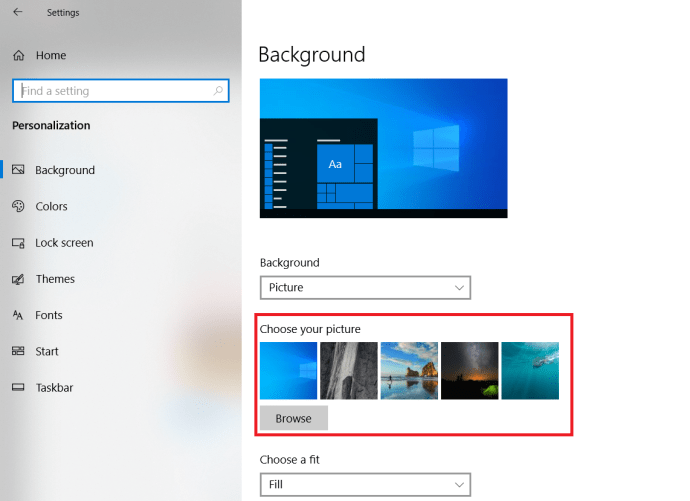
- Un cop fet, podeu canviar com apareix el vostre fons fent clic a “Tria una encaixar”, alterant-lo perquè ompli tota la pantalla, s'hi encabi dins, s'estiri per cobrir-lo, l'enrajola o simplement està centrat.
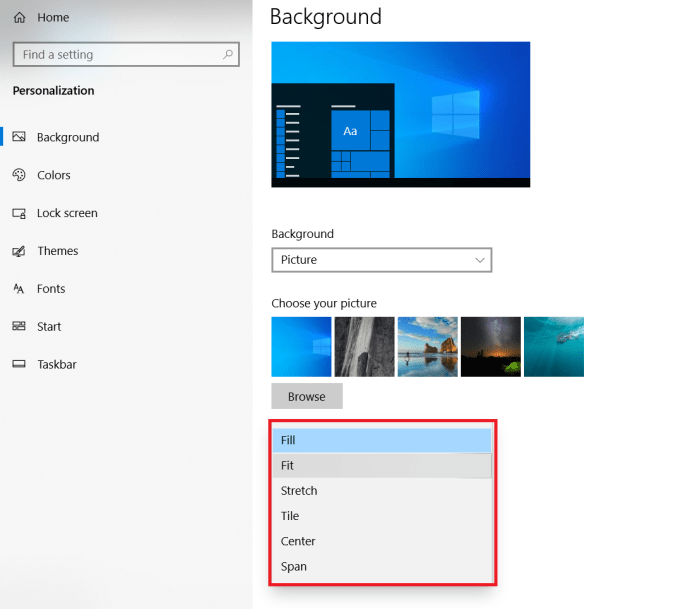 També podeu configurar-lo perquè mostri una presentació de diapositives de les imatges seleccionades fent clic a "Fons.”
També podeu configurar-lo perquè mostri una presentació de diapositives de les imatges seleccionades fent clic a "Fons.”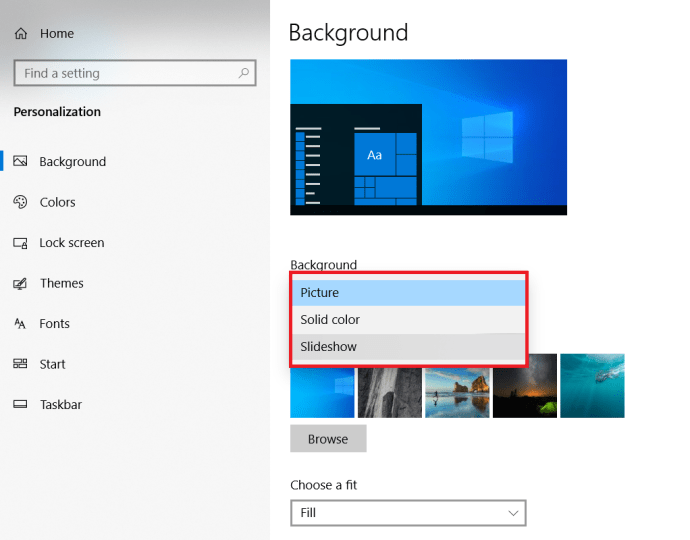
Canviar el fons de pantalla de Windows 10 mitjançant el menú Configuració
- Obriu el menú Inici i cerqueu l'opció "Configuració" situada a sobre d'"Potència" al menú Inici o a l'opció "Totes les aplicacions".
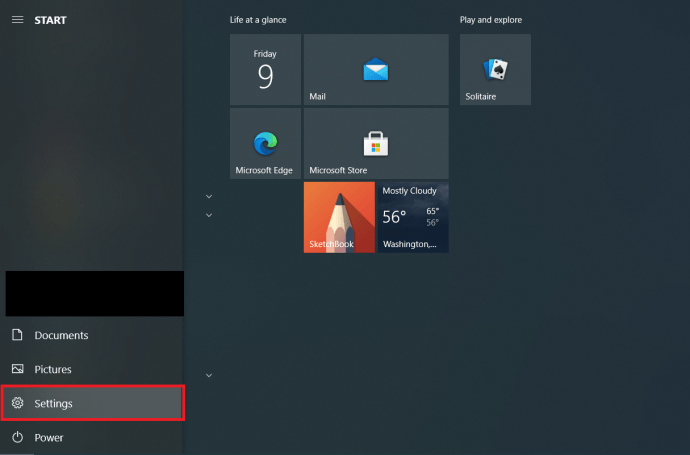
- Un cop a Configuració, seleccioneu "Personalització" al menú.
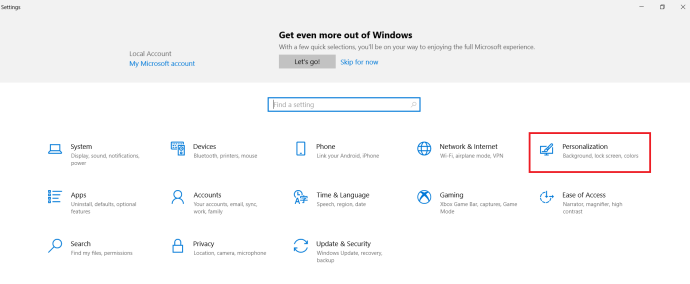
- Igual que els passos anteriors per substituir la imatge de fons, seleccioneu una de les fotos d'arxiu de Windows 10 o premeu "Navega" per trobar-ne una al vostre PC.
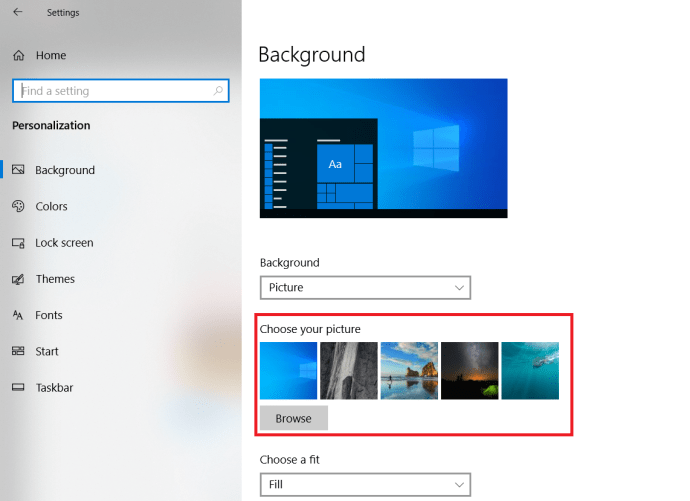
- De nou, si voleu canviar el fons a una presentació de diapositives o ajustar la mida de la imatge, feu clic a "Fons" o "Tria un ajust.”
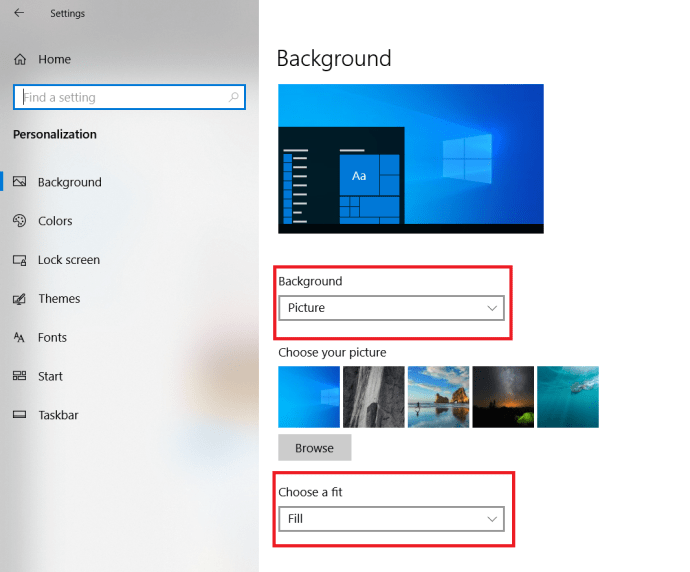
Com canviar el fons de pantalla de Windows 10 diàriament
Si t'agrada una mica de varietat en mirar el fons de l'escriptori, aquesta secció és per a tu.
- Obriu el "Personalització” pàgina al menú Configuració seguint un dels mètodes esmentats anteriorment.
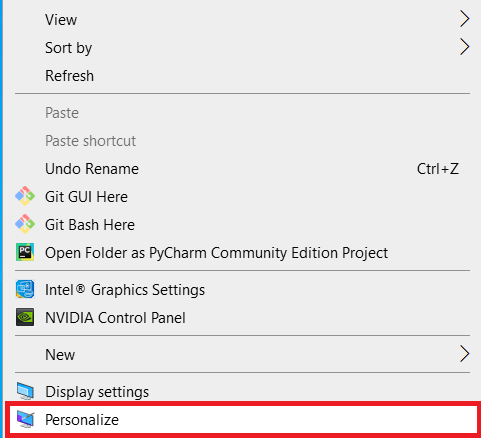
- Feu clic a "Fons" i seleccioneu "Presentació de diapositives".
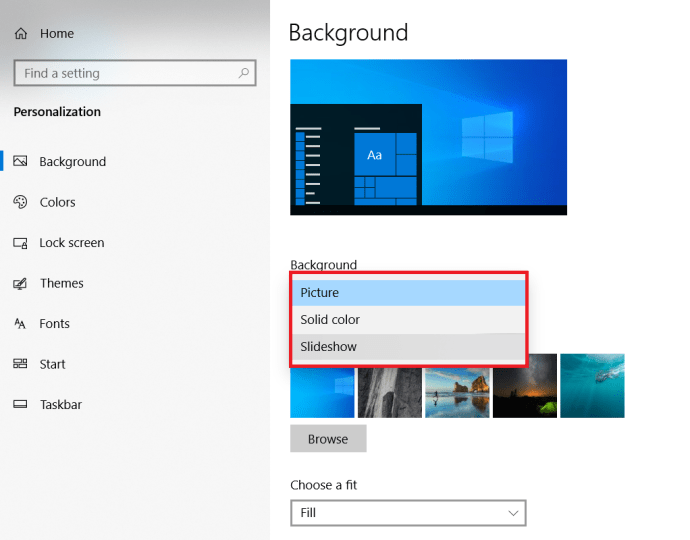
- Ara, feu clic a "Canvia la imatge cada cop"menú desplegable i seleccioneu "1 dia.”
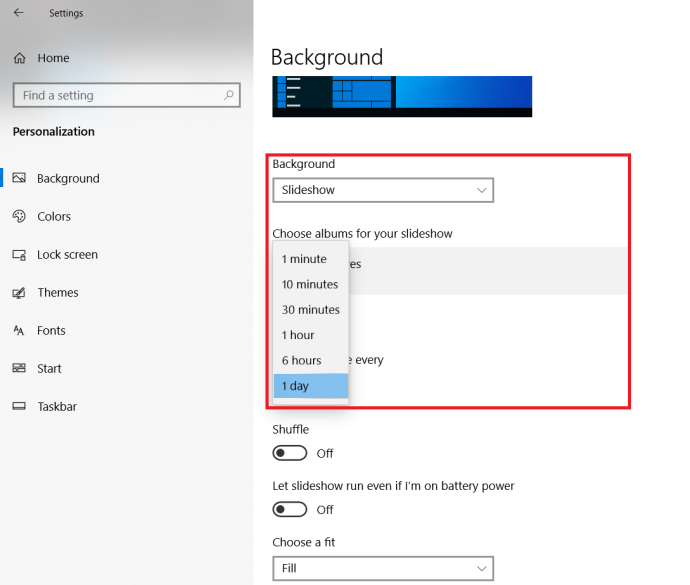
Podeu ajustar fàcilment la presentació de diapositives perquè canviï en un altre interval de temps si voleu, només heu de seleccionar-la entre les opcions. A més, feu clic a "Barrejar"interruptor de commutació per a una varietat encara més gran.
Canviar el fons de pantalla de Windows 10: utilitzant l'aplicació de fotos de Microsoft
- Obriu el menú Inici i navegueu a "Totes les aplicacions” per trobar l'aplicació Fotos.
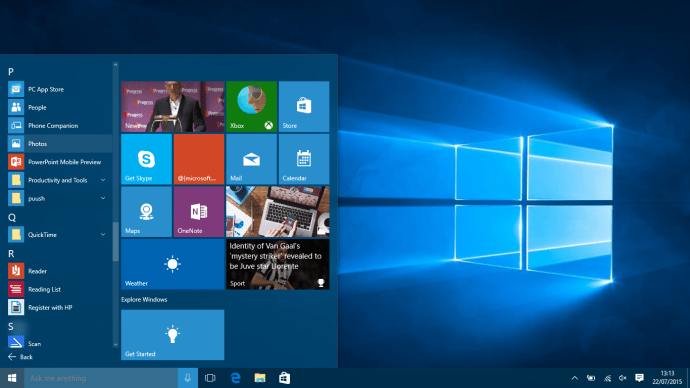
- Cerqueu la imatge a Fotos que voleu crear el vostre nou fons.
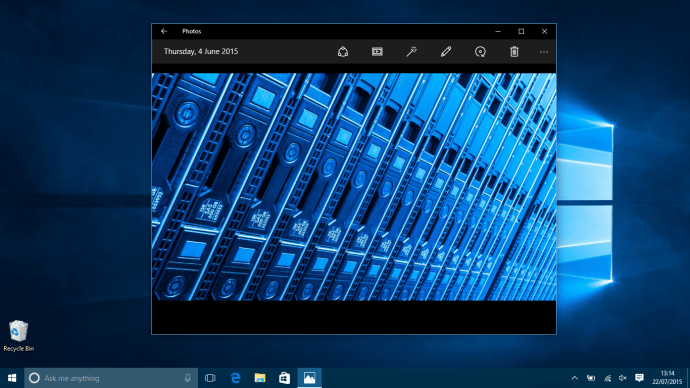
- Un cop a la imatge, feu clic a "..." a la part dreta de la finestra i seleccioneu "Estableix com a fons"
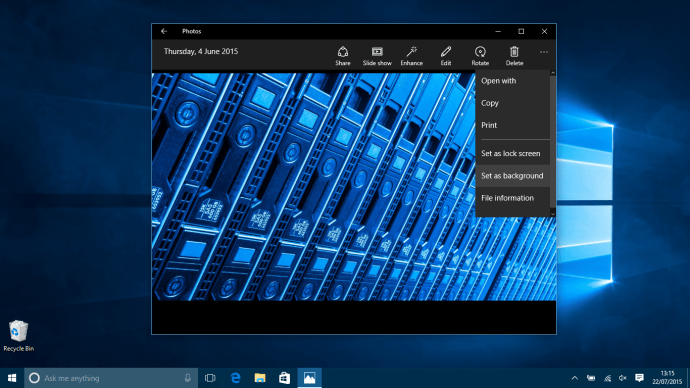
- Voilà! Això és tot: ja has acabat i tens un nou fons brillant per a la teva màquina Windows 10
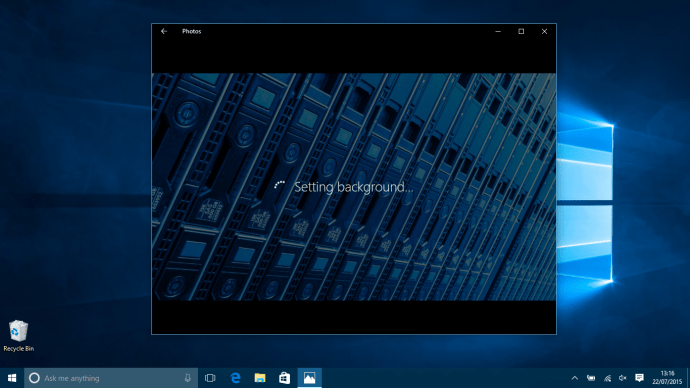
Esteu buscant una VPN per utilitzar-la amb Windows? Fes una ullada a Buffered, votada com la millor VPN del Regne Unit per BestVPN.com.

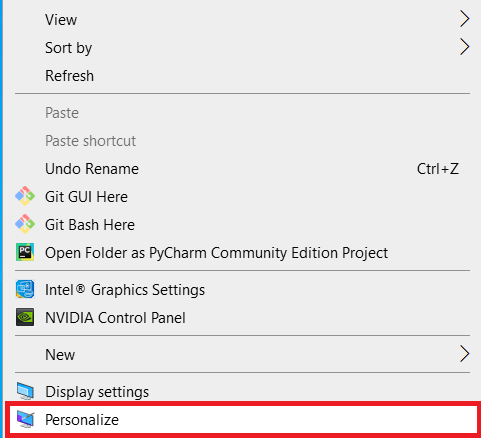
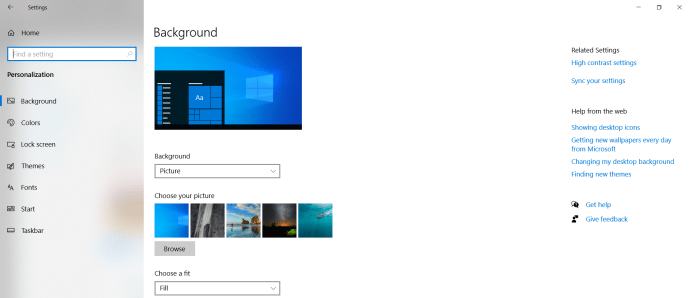
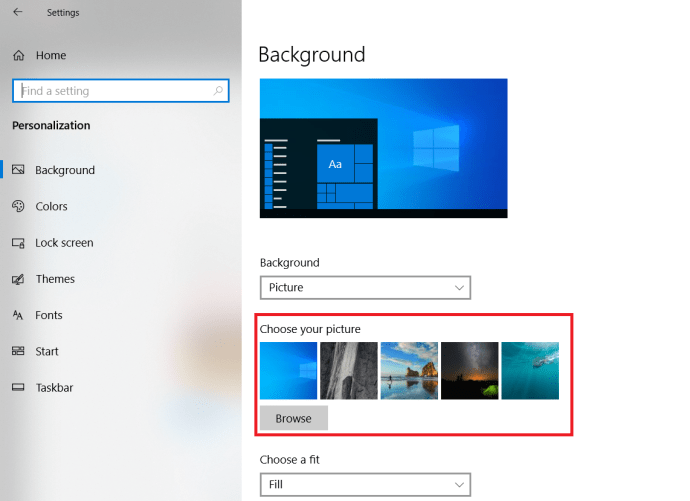
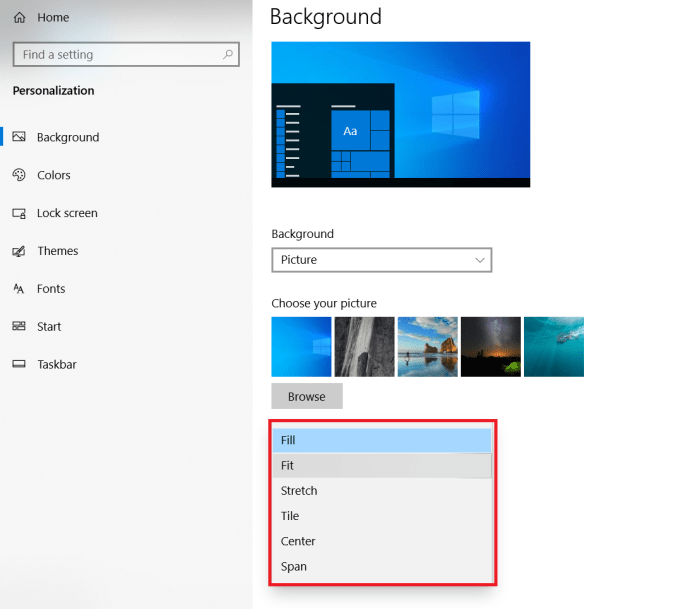 També podeu configurar-lo perquè mostri una presentació de diapositives de les imatges seleccionades fent clic a "Fons.”
També podeu configurar-lo perquè mostri una presentació de diapositives de les imatges seleccionades fent clic a "Fons.”